選取物件
- 點選要選取的物件。
- 由右至左拖曳出跨選方框選取物件。
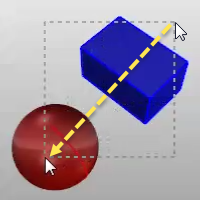
- 由左至右拖曳出框選方框選取物件。
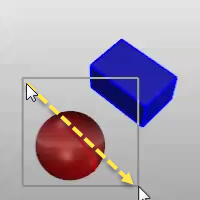
- 如果指令允許選取數個物件,在您選取完成後按 Enter 繼續執行指令。
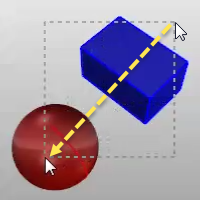
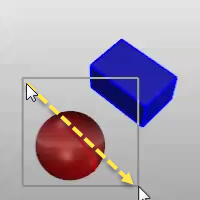

Ctrl+Shift+滑鼠雙擊邊緣。
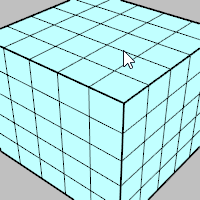
Ctrl+Shift+點選一個循環中的兩條邊緣。
Ctrl+Shift+滑鼠雙擊範圍中間的一條邊緣。
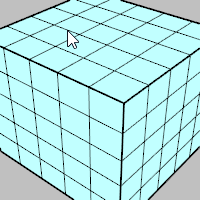
Ctrl+Shift+點選已選取的邊緣。
Ctrl+Shift+滑鼠雙擊已選取邊緣循環中的一條邊緣。

Ctrl+Shift+點選邊緣。
Ctrl+Shift+Alt+滑鼠雙擊環狀邊緣的下一條邊緣。
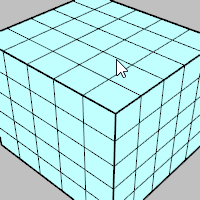
Ctrl+Shift+點選環狀邊緣的兩條邊緣。
Ctrl+Shift+Alt+滑鼠雙擊選取邊緣之間和旁邊的邊緣。
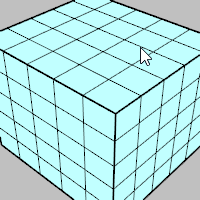
Ctrl+Shift+點選已選取的邊緣。
Ctrl+Shift+Alt+滑鼠雙擊已選取環狀邊緣中的一條邊緣。

Ctrl+Shift+點選一個面。
Ctrl+Shift+滑鼠雙擊循環方向的下一個面。
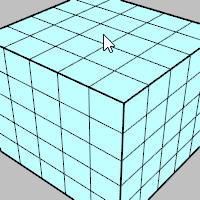
Ctrl+Shift+點選一個循環中的兩個面。
Ctrl+Shift+滑鼠雙擊選取面之間和旁邊的面。
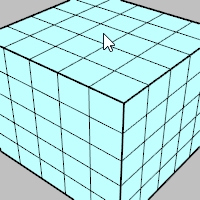
Ctrl+Shift+點選已選取的邊緣或面。
Ctrl+Shift+滑鼠雙擊已選取循環中的一條邊緣或一個面。

這些選取的操作適用於曲線、曲面和 SubD 的控制點。
滑鼠雙擊一段控制點連線。
點選一個控制點。
Shift+點選第一個點的 U 或 V 方向上的另一個控制點。
Shift+滑鼠雙擊位於兩點之間 (不是旁邊) 的某一段控制點連線。

透過指定循環中的一個邊緣來選取網格/SubD 的整個循環邊緣。

透過指定環狀中的一個邊緣來選取網格/SubD 的整個環狀邊緣。

透過指定循環中兩個面之間的邊緣來選取網格/SubD 的整個循環面。